
I ddatrys rhai tasgau, wrth greu tabl, mae angen i chi mewn cell ar wahân neu y tu mewn i'r fformiwla, nodi nifer y dyddiau mewn mis fel y dylai'r rhaglen gael y cyfrifiadau angenrheidiol. Mae gan Excel offer a fwriedir ar gyfer cyflawni'r llawdriniaeth hon. Gadewch i ni ystyried gwahanol ffyrdd o gymhwyso'r nodwedd hon.
Cyfrifo nifer y dyddiau
Cyfrifwch nifer y dyddiau mewn mis yn Etle gan ddefnyddio gweithredwyr categori ac amser arbennig. I ddarganfod yn union pa opsiwn sydd orau i wneud cais, mae angen i chi, yn gyntaf oll, osod nodau'r llawdriniaeth. Yn dibynnu ar hyn, gellir rhyddhau canlyniad y cyfrifiad yn elfen ar wahân ar ddalen, a gellir ei defnyddio hefyd y tu mewn i fformiwla arall.Dull 1: Cyfuniad o Ddiwrnod Gweithredwyr a Chadin
Y ffordd hawsaf o ddatrys y dasg hon yw cyfuniad o weithredwyr y dydd a chonmen.
Mae'r nodwedd dydd yn perthyn i'r grŵp o weithredwyr "Dyddiad ac Amser". Mae'n dangos rhif penodol o 1 i 31. Yn ein hachos ni, bydd tasg y gweithredwr hwn yn nodi diwrnod olaf y mis gan ddefnyddio'r swyddogaeth adeiledig ar ffurf dadl y conmen.
Diwrnod cystrawennau Gweithredwr Nesaf:
= Diwrnod (dyddiad_v_)
Hynny yw, yr unig ddadl o'r nodwedd hon yw'r "dyddiad mewn fformat rhifiadol". Gofynnir iddo weithredwr y confensiwn. Rhaid dweud bod y dyddiad yn y fformat rhifiadol yn wahanol i'r fformat arferol. Er enghraifft, bydd y dyddiad 04.05.2017 yn edrych fel 42859 ar ffurf rhifol. Felly, mae'r fformat Excel yn defnyddio ar gyfer gweithrediadau mewnol yn unig. Anaml y caiff ei ddefnyddio i arddangos mewn celloedd.
Mae'r gweithredwr convides wedi'i gynllunio i nodi'r nifer dilyniant o ddiwrnod olaf y mis, sydd wedi'i leoli ar y nifer penodol o fisoedd ymlaen llaw neu yn ôl o'r dyddiad penodedig. Y swyddogaeth cystrawen yw:
= Conmines (nach_dat; rhif_mets)
Mae'r gweithredwr "Dyddiad Dechrau" yn cynnwys dyddiad y gwneir y cyfrifiad, neu ddolen i'r gell, lle mae wedi'i leoli.
Mae gweithredwr "Nifer y Mis" yn nodi nifer y misoedd y dylai'r cyfrifiad fod yn gyfrwng iddynt.
Nawr gadewch i ni weld sut mae'n gweithio ar enghraifft benodol. I wneud hyn, cymerwch daflen Excel, yn un o'r celloedd y mae rhif calendr penodol yn cael ei arysgrifio. Mae angen defnyddio'r set uchod o weithredwyr i benderfynu faint o ddyddiau yn y cyfnod misol y mae'r rhif hwn yn cyfeirio ato.
- Rydym yn amlygu'r gell ar y ddalen y bydd y canlyniad yn cael ei harddangos ynddi. Cliciwch ar y botwm "past a swyddogaeth". Gosodir y botwm hwn ar ochr chwith y llinyn fformiwla.
- Mae'r ffenestr dewin swyddogaethau yn dechrau. Ewch i'r adran "Dyddiad ac Amser". Rydym yn dod o hyd ac yn amlygu'r cofnod "diwrnod". Rydym yn clicio ar y botwm "OK".
- Mae ffenestri dadleuon gweithredwr yn agor. Fel y gwelwch, mae'n cynnwys un maes yn unig - "dyddiad mewn fformat rhifiadol". Fel arfer mae yna nifer neu ddolen i gell, sy'n ei chynnwys, ond yn y maes hwn bydd swyddogaeth gyfyngu. Felly, rydym yn gosod y cyrchwr yn y cae, ac yna cliciwch ar yr eicon ar ffurf triongl i'r chwith o'r llinyn fformiwla. Mae'r rhestr o weithredwyr sydd newydd ei defnyddio yn agor. Os ydych chi'n dod o hyd i enw'r "argyhoeddi" ynddo, yna cliciwch ar ei ar unwaith i fynd i ffenestr y ddadl hon. Os nad ydych yn dod o hyd i'r enw hwn, yna, yn yr achos hwn, cliciwch ar y sefyllfa "swyddogaethau eraill ...".
- Mae'r prif swyddogaethau yn dechrau eto ac eto rydym yn symud i'r un grŵp o weithredwyr. Ond y tro hwn yn chwilio am enw'r "conmines". Ar ôl dyrannu'r enw penodedig, cliciwch ar y botwm "OK".
- Mae Dadleuon y Gweithredwr Conmen yn dechrau.
Yn ei faes cyntaf, o'r enw "Dyddiad Cychwynnol", mae angen i chi sefydlu'r rhif sydd yn ein cell ar wahân. Mae'n union nifer y dyddiau yn y cyfnod y mae'n berthnasol iddo, byddwn yn diffinio. Er mwyn gosod cyfeiriad y gell, rydym yn rhoi'r cyrchwr yn y cae, ac yna cliciwch arno ar y botwm chwith ar y llygoden. Bydd cyfesurynnau yn cael eu harddangos ar unwaith yn y ffenestr.
Yn y maes "nifer o fisoedd", rydym yn rhoi'r gwerth "0", gan fod angen i ni bennu hyd y cyfnod y mae'r rhif penodedig yn perthyn iddo.
Ar ôl hynny, cliciwch ar y botwm "OK".
- Fel y gwelwch, ar ôl cyflawni'r weithred ddiwethaf, mae nifer y dyddiau yn y mis, y mae'r rhif a ddewiswyd yn cyfeirio ati, yn cael ei arddangos yn y gell ar y ddalen.

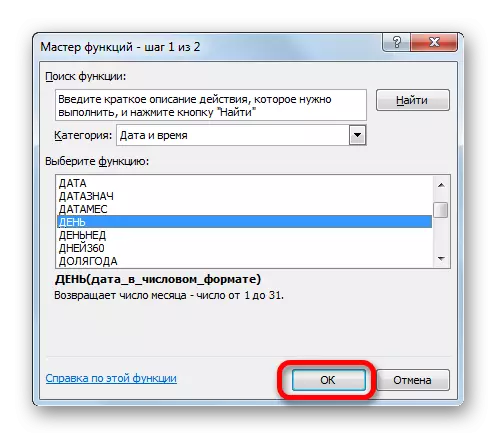

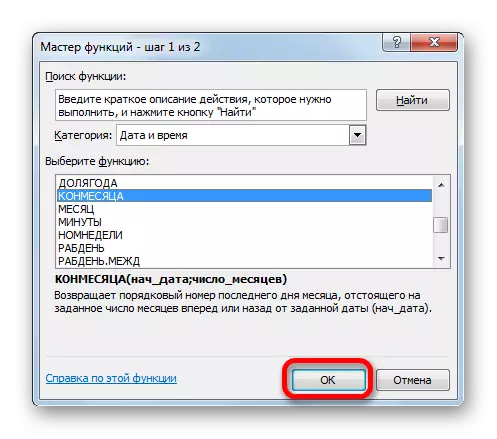


Y fformiwla gyffredinol, fe wnaethom gymryd y ffurflen ganlynol:
= Diwrnod (argyhoeddi (B3; 0))
Yn y fformiwla hon, dim ond cyfeiriad cell yw'r gwerth amrywiol (B3). Felly, os nad ydych am berfformio gweithdrefn trwy gyfrwng dewin o swyddogaethau, gallwch fewnosod y fformiwla hon i mewn i unrhyw elfen ddalen, gan ddisodli'r cyfeiriad cell sy'n cynnwys y rhif i un sy'n berthnasol yn eich achos yn union. Bydd y canlyniad yn debyg.
Gwers: Meistr swyddogaethau yn Etle
Dull 2: Penderfyniad awtomatig ar nifer y dyddiau
Nawr gadewch i ni edrych ar dasg arall. Mae'n ofynnol nad yw nifer y dyddiau'n cael eu harddangos mewn rhif calendr penodol, ond ar y cerrynt. Yn ogystal, byddai'r newid cyfnodau yn cael ei wneud yn awtomatig heb gyfranogiad defnyddwyr. Er ei bod yn ymddangos yn rhyfedd, ond mae'r dasg hon yn haws na'r un blaenorol. Er mwyn ei ddatrys, nid yw hyd yn oed yn angenrheidiol i agor y dewin swyddogaethau, gan nad yw'r fformiwla sy'n perfformio'r llawdriniaeth hon yn cynnwys gwerthoedd amrywiol neu gysylltiadau â chelloedd. Gallwch yrru i mewn i gell y ddalen lle rydych chi am arddangos y canlyniad, y fformiwla ganlynol yn ddigyfnewid:
= Diwrnod (argyhoeddi (heddiw (); 0))
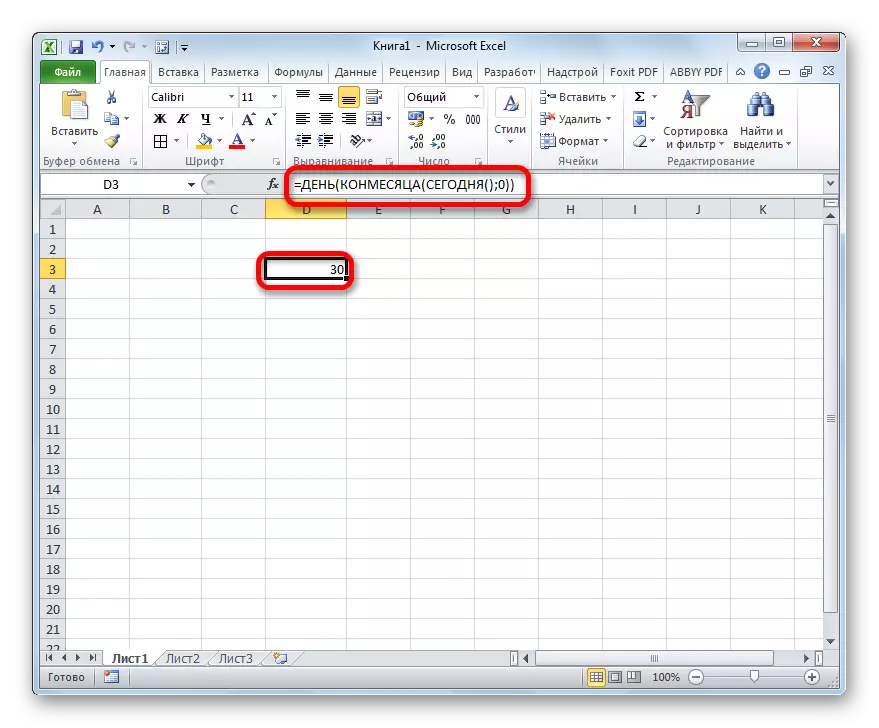
Mae'r swyddogaeth adeiledig heddiw, yr ydym yn gwneud cais yn yr achos hwn yn dangos nifer heddiw ac nid oes ganddo ddadleuon. Felly, yn eich cell, bydd nifer y dyddiau yn y mis presennol yn cael eu harddangos.
Dull 3: Cyfrifo nifer y diwrnodau i'w defnyddio mewn fformiwlâu cymhleth
Yn yr enghreifftiau uchod, dangoswyd sut i berfformio cyfrifiad nifer y dyddiau mewn mis ar hyd y rhif calendr penodedig neu yn awtomatig ar y mis presennol gydag allbwn y canlyniad mewn cell ar wahân. Ond efallai y bydd angen dod o hyd i'r gwerth hwn i gyfrifo dangosyddion eraill. Ar yr un pryd, bydd cyfrifiad y nifer o ddyddiau yn cael ei wneud y tu mewn i'r fformiwla gymhleth ac ni fydd yn cael ei arddangos mewn cell ar wahân. Gadewch i ni weld sut i wneud hyn ar yr enghraifft.
Mae angen i ni wneud fel y bydd nifer y dyddiau a adawyd tan ddiwedd y mis presennol yn cael eu harddangos yn y gell. Fel yn y dull blaenorol, nid yw'r opsiwn hwn yn gofyn am agor meistr swyddogaethau. Gallwch yrru i mewn i'r gell y mynegiant canlynol:
= Diwrnod (diafol (heddiw (); 0)) - Diwrnod (heddiw ())
Ar ôl hynny, bydd nifer y dyddiau tan ddiwedd y mis yn cael eu harddangos yn y gell benodedig. Bob dydd bydd y canlyniad yn cael ei ddiweddaru'n awtomatig, ac o ddechrau'r cyfnod newydd, bydd y cyfrif yn dechrau eto. Mae'n ymddangos yn fath o amserydd cyfrif i lawr.
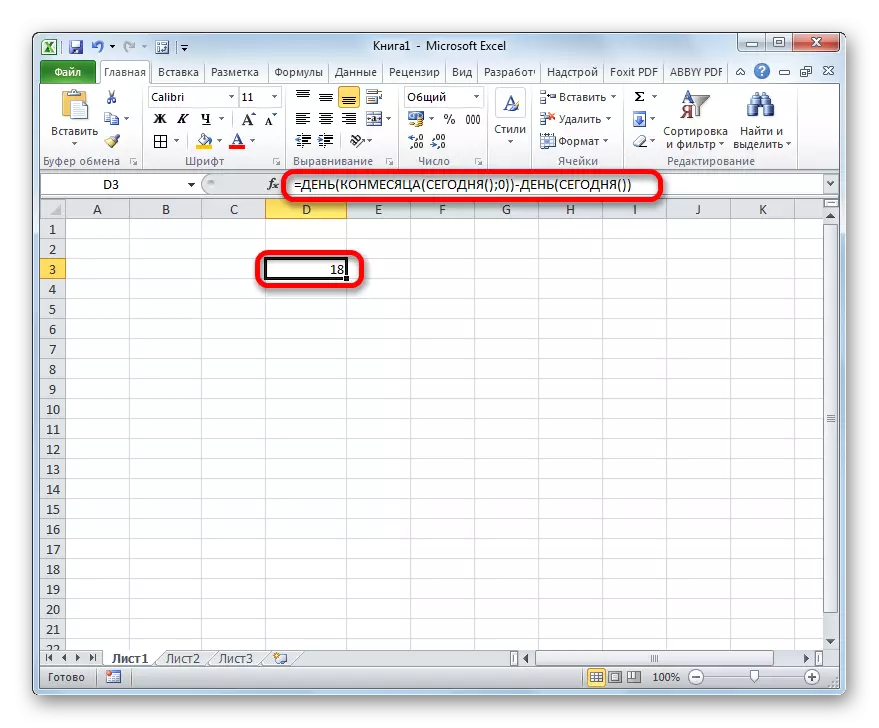
Fel y gwelwn, mae'r fformiwla benodedig yn cynnwys dwy ran. Mae'r cyntaf ohonynt yn fynegiant sydd eisoes yn gyfarwydd o gyfrifo nifer y dyddiau mewn mis:
= Diwrnod (argyhoeddi (heddiw (); 0))
Ond yn yr ail ran, caiff ei dynnu o'r dangosydd hwn heddiw:
-Jen (heddiw ())
Felly, wrth gyflawni'r cyfrifiad hwn, mae'r fformiwla ar gyfer cyfrifo nifer y dyddiau yn rhan annatod o fformiwla fwy cymhleth.
Dull 4: Fformiwla amgen
Ond, yn anffodus, fersiynau'r rhaglen yn gynharach Excel 2007 Nid oes unrhyw weithredwr conmen. Sut i fod yn ddefnyddwyr sy'n defnyddio hen fersiynau o'r cais? Iddynt hwy, mae cyfle o'r fath yn bodoli trwy fformiwla arall, sy'n fwy enfawr na'r hyn a ddisgrifir uchod. Gadewch i ni weld sut i gyfrifo nifer y dyddiau mewn mis ar hyd y rhif calendr penodedig gan ddefnyddio'r opsiwn hwn.
- Rydym yn tynnu sylw at y gell i allbwn y canlyniad ac yn mynd i ddadleuon y gweithredwr ffenestr y dydd sydd eisoes yn gyfarwydd i ni. Gosodwch y cyrchwr yn unig faes y ffenestr hon a chliciwch ar y triongl gwrthdro i'r chwith o'r llinyn fformiwla. Ewch i'r adran "swyddogaethau eraill ...".
- Yn y ffenestr dewin swyddogaeth yn y grŵp dyddiad ac amser, rydym yn dyrannu'r enw "dyddiad" a chlicio ar y botwm "OK".
- Mae ffenestr y gweithredwr yn cael ei lansio. Mae'r nodwedd hon yn trosi'r dyddiad o'r fformat arferol yn werth rhifol, a fydd wedyn yn gorfod prosesu diwrnod y gweithredwr.
Mae gan y ffenestr a agorodd dri maes. Yn y maes "Diwrnod", gallwch fynd i mewn ar unwaith y rhif "1". Bydd yn weithred ddigyfnewid am unrhyw sefyllfa. Ond bydd yn rhaid i ddau faes arall wneud yn drylwyr.
Gosodwch y cyrchwr yn y maes blwyddyn. Nesaf, ewch i ddewis gweithredwyr trwy driongl sy'n gyfarwydd i ni.
- Mae pob un yn yr un categori o'r Dewin Swyddogaethau yn dyrannu'r enw "Blwyddyn" a chlicio ar y botwm "OK".
- Mae Dadleuon y Gweithredwr yn dechrau. Mae'n diffinio'r flwyddyn ar y rhif penodedig. Yn yr unig faes y ffenestr "Dyddiad yn Nizhnomat", nodwch ddolen i gell sy'n cynnwys y dyddiad gwreiddiol y mae angen i chi benderfynu ar nifer y dyddiau. Ar ôl hynny, peidiwch â rhuthro i glicio ar y botwm "OK", a chliciwch ar yr enw "Dyddiad" yn y Fformiwla Row.
- Yna byddwn yn dychwelyd yn ôl i ffenestr y ddadl. Rydym yn sefydlu'r cyrchwr yn y maes "mis" ac yn symud ymlaen i'r dewis o swyddogaethau.
- Yn y Wizard Swyddogaethau, cliciwch ar yr enw "Mis" a chliciwch ar y botwm "OK".
- Mae ffenestr y dadleuon gêm yn dechrau. Mae ei dasgau yn debyg i'r gweithredwr blaenorol, dim ond mae'n dangos nifer y mis. Yn yr unig faes y ffenestr hon, rydym yn gosod yr un cyfeiriad at y rhif gwreiddiol. Yna yn y llinyn fformiwla, cliciwch ar yr enw "Day".
- Dychwelyd i'r dadleuon dydd. Yma mae'n rhaid i ni wneud dim ond un cod bar bach. Yn yr unig faes y ffenestr, lle mae'r data eisoes wedi'i leoli, ychwanegwch "-1" y mynegiant hyd at ddiwedd y fformiwla heb ddyfynbrisiau, a hefyd gosod y "+1" ar ôl y mis gweithredwr. Ar ôl hynny, cliciwch ar y botwm "OK".
- Fel y gwelwn, yn y gell a ddewiswyd ymlaen llaw, nifer y dyddiau yn y mis, y mae'r rhif penodedig yn perthyn iddo. Mae gan y fformiwla gyffredinol y math hwn:
= Diwrnod (dyddiad (blwyddyn (D3); mis (D3) +1; 1) -1)


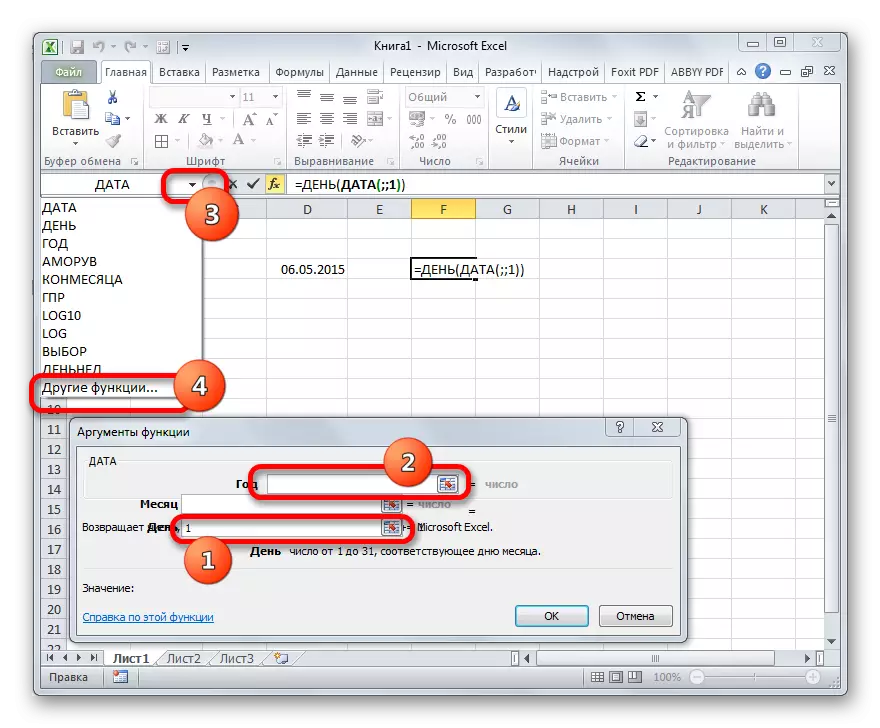
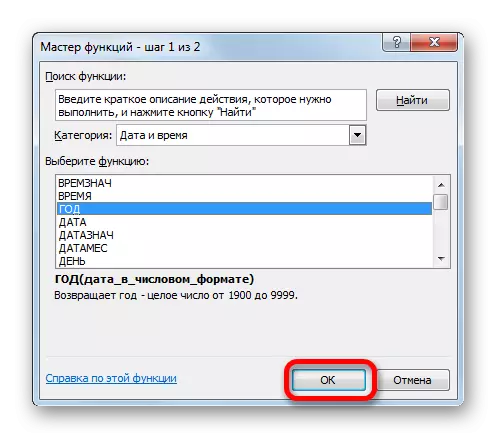

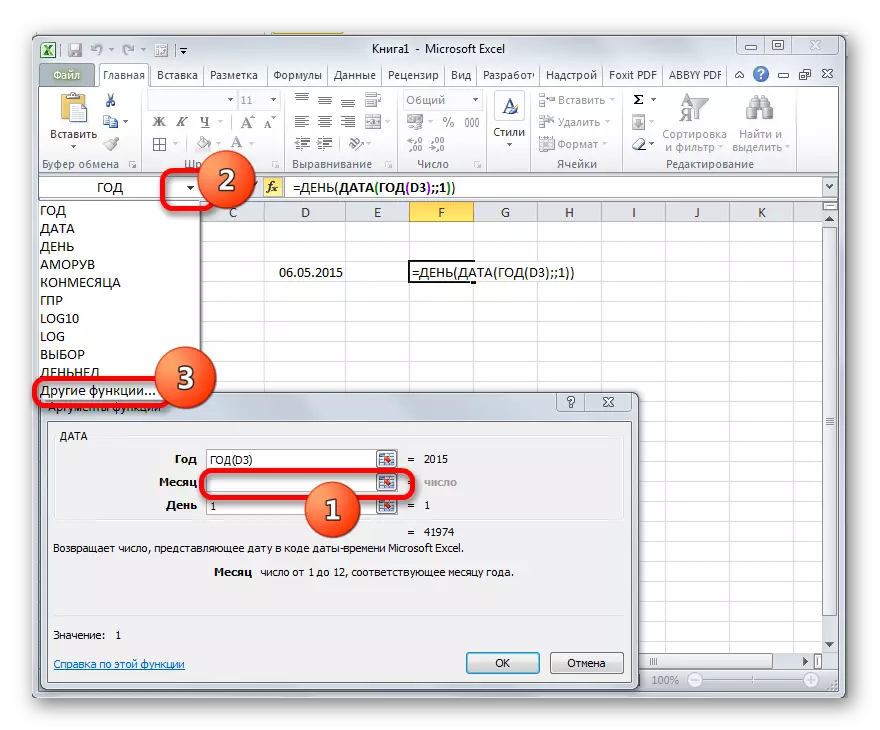
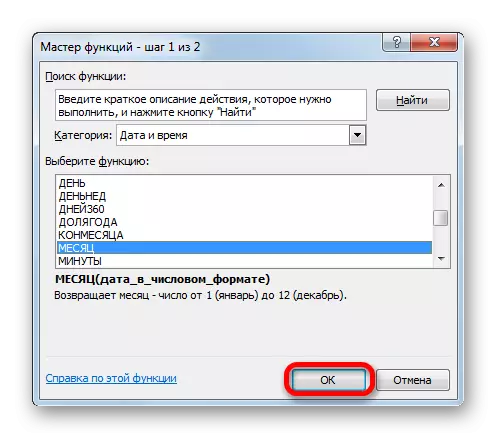
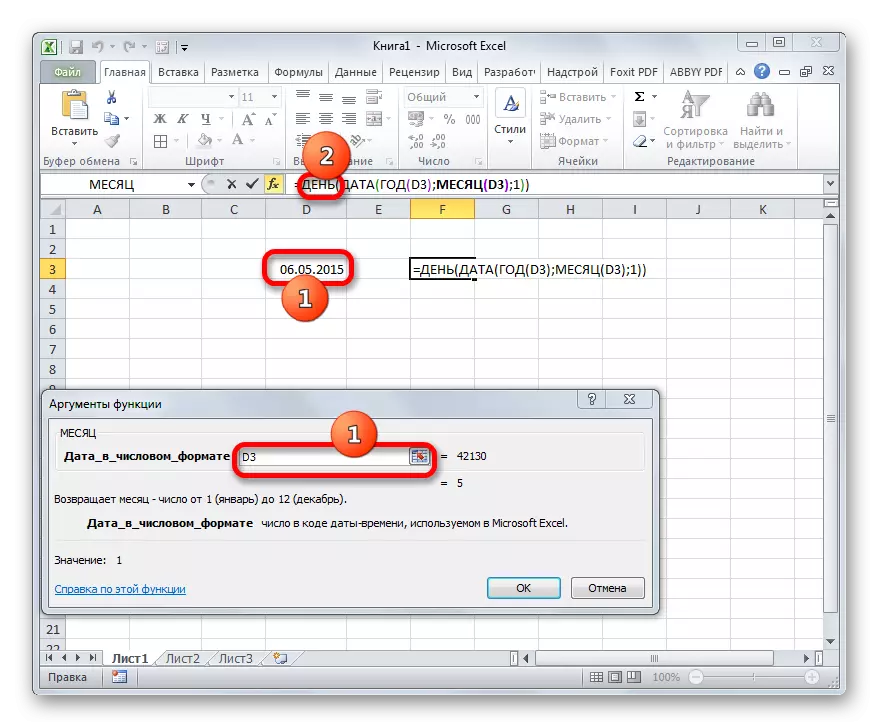

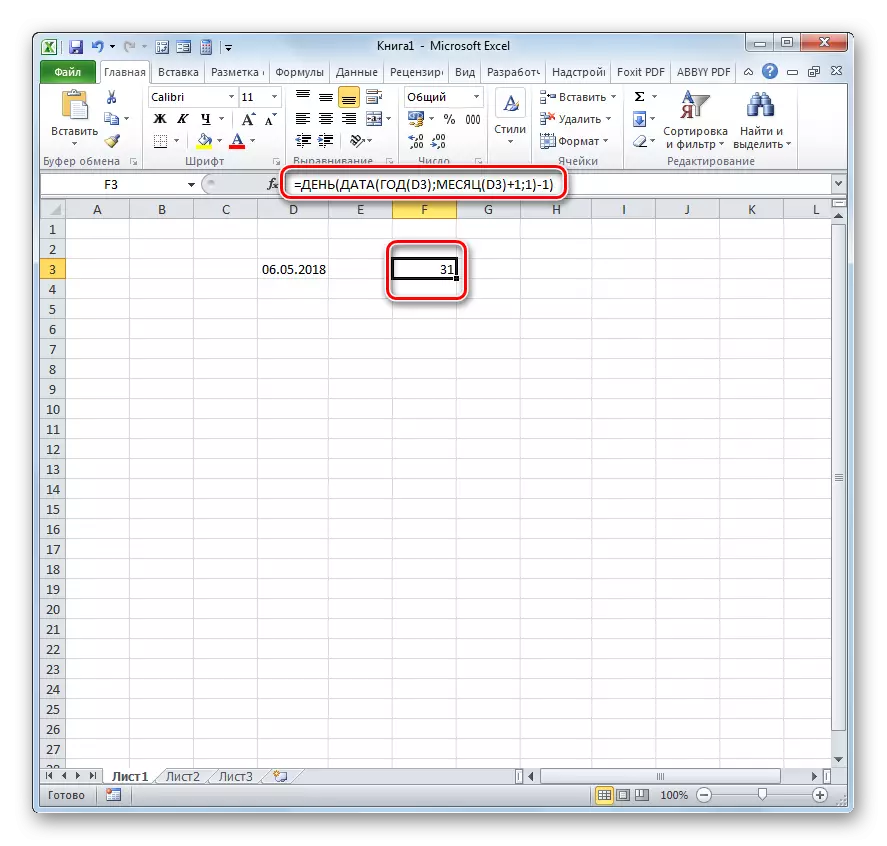
Mae cyfrinach y fformiwla hon yn syml. Byddwn yn pennu dyddiad y diwrnod nesaf y cyfnod nesaf, ac yna cymryd un diwrnod ohono, yn derbyn nifer y dyddiau yn y mis penodedig. Mae gwerth amrywiol yn y fformiwla hon yn gyfeiriad at y gell D3 mewn dau le. Os byddwch yn ei ddisodli gyda chyfeiriad y gell y mae'r dyddiad yn eich achos penodol chi, gallwch yrru'r ymadrodd hwn i unrhyw elfen ddalen heb gymorth y Dewin Swyddogaethau.
Gwers: Dyddiad a swyddogaethau amser yn Excel
Fel y gwelwch, mae sawl opsiwn i ddarganfod nifer y dyddiau mewn mis yn Excel. Beth yn union i'w ddefnyddio yn dibynnu ar y nod yn y pen draw y defnyddiwr, yn ogystal ag o ba fersiwn o'r rhaglen y mae'n ei ddefnyddio.
